Windows Verkenner is een essentieel programma van het Windows-besturingssysteem. Het is een van de backbones van het besturingssysteem voeden niet alleen door bestanden bladeren en operaties, maar ook de taakbalk en het menu start.
De melding “Windows Verkenner werkt niet meer” is relatief vaak te oordelen naar het aantal van webpagina ‘ s en oplossingen die gebruikers en webmasters hebben geplaatst over de jaren heen op het Internet.
Het doel van deze handleiding voor probleemoplossing is voor gebruikers die met de Windows Verkenner fout met de meest voorkomende oplossingen en verbeteringen.
Opmerking: Microsoft omgedoopt tot Windows Verkenner de Verkenner in Windows 8 en 10. Dit is niet veranderd het feit dat File Explorer kan gooien “is gestopt met werken” op fouten. Het meeste van wat wordt aanbevolen hieronder is van toepassing op File Explorer als gevolg van dat.
Windows Verkenner Werkt Niet Meer

Oplossing 1: Bestand Controleren

Deze oplossing controleert het besturingssysteem voor ontbrekende en beschadigde bestanden en vervangt deze met de oorspronkelijke versie om ervoor te zorgen dat alleen geldige bestanden worden gebruikt. Dit helpt in geval van beschadiging van de gegevens en kwaadaardige aanvallen die zijn gewijzigd of verwijderd core bestanden van het besturingssysteem.
1. Klik op Start en typ cmd in het vak Zoekopdracht Starten.
2. In het gebied met de resultaten met de rechtermuisknop op cmd.exe, en klik vervolgens op als administrator Uitvoeren. U kan worden gevraagd om het wachtwoord van een beheerdersaccount. Klik op Doorgaan als u de beheerder, of type het administrator wachtwoord in. Klik vervolgens op Doorgaan.
3. Bij de opdrachtprompt, typ Sfc /scannow en druk vervolgens op ENTER.
Het scannen kan een tijdje duren. Wat het doet is het vergelijken van de bestaande bestanden op het apparaat om de oorspronkelijke bestanden. Als het merkt dat bestanden die niet origineel zijn, het zal proberen om ze te vervangen met de originele versie.
Oplossing 2: Scan Disk
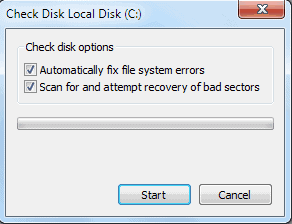
Bestanden en mappen kunnen geldig zijn, maar het kan toch zijn dat de harde schijf slechte sectoren of andere problemen die leiden tot deze Windows Verkenner fout bericht. Het scannen van de harde schijf waarop Windows is geïnstalleerd voor schijf fouten is een andere optie om het probleem te verhelpen.
1. Open het Menu Start en klik op computer koppelen.
2. Met de rechtermuisknop op de vaste schijf waarop Windows is geïnstalleerd (meestal c:) en selecteer Eigenschappen in het contextmenu.
3. Overschakelen naar het tabblad extra en selecteer de knop Nu Controleren in de sectie foutcontrole
4. Zorg ervoor dat beide opties zijn geselecteerd voordat u op de Start-knop.
5. De Schijf controle moet worden gepland als de schijf wordt gebruikt wanneer het besturingssysteem wordt uitgevoerd. Dit zal de scan starten automatisch op de volgende startup.
Let op: U voer Check Disk uit op de volgende manier plaats. Dit is handig als de computer een link is niet weergegeven in het menu start niet meer (wat het geval is op Windows 8 en hoger).
- Tik op de windows-toets, type cmd.exe rechts-klik op het eerste resultaat en selecteer als administrator uitvoeren vanuit het context menu.
- Typ chkdsk en druk op enter.
Oplossing 3: Updates
Zorg ervoor dat uw systeem up-to-date. Updates voor Windows (via Start > alle programma ‘ s > Windows Update) en software-updates als de software wordt uitgevoerd in de achtergrond. Zorg ervoor dat u de stuurprogramma ‘ s voor de hardware (met name video-kaart)
Oplossing 4: het Scannen van het systeem met security software
Een virus of andere kwaadaardige software kan de oorzaak zijn voor de problemen met Windows Verkenner. Het scannen van het systeem met security-toepassingen zorgt ervoor dat er geen virus of andere schadelijke code wordt uitgevoerd op het systeem dat de problemen veroorzaakt.
Bekijk deze uitgebreide lijst van security-toepassingen. Aan te bevelen zijn bijvoorbeeld Malwarebytes Anti-Malware, DrWeb en Gmer. U zou kunnen uitvoeren ten minste één programma in de categorieën anti-malware/spyware, anti-rootkit en anti-virus.
Oplossing 4: Uitschakelen van services van Derden en tools

Een andere mogelijke oorzaak voor de Windows Verkenner werkt niet meer fout bericht is een derde partij-programma of dienst dat zou in strijd zijn met het.
Let op: dit kan worden veroorzaakt door programma ‘ s die rechtstreeks samenwerken met Windows Explorer, zoals plugins of shell scripts kunnen doen.
Te elimineren die mogelijkheid hebben we nodig om alle cookies van derden diensten en programma ‘ s. Dit kan het best gedaan worden in het hulpprogramma voor systeemconfiguratie.
1. Klik op de knop start, typ msconfig in het uitvoeren formulier en selecteer het hulpprogramma Msconfig in de zoekresultaten.
2. Overschakelen naar het tabblad Opstarten het eerste en verwijder alle geselecteerde items. Let op: dit kan betekenen dat beveiligingssoftware uitgeschakeld is. Wilt u misschien dat gecontroleerd just in case. Het kan echter de oorzaak zijn voor de explorer op te lossen.
3. Overschakelen naar het tabblad Services en controleer of “alle Microsoft-services Verbergen” aan de onderkant. Dit zorgt ervoor dat alleen diensten van derden worden weergegeven. Schakel alle geselecteerde diensten zo goed en start de computer daarna.
Oplossing 6: Controleer Of Er Problemen Met Het Geheugen

Dit kan gedaan worden in Vista, Windows 7 en nieuwere versies van Windows. Klik op de knop start, typ mem en druk op enter. Dit opent het Windows Memory Diagnostic tool die zal het uitvoeren van een scan van het geheugen op de volgende opstarten van het systeem.
Oplossing 7: Beschadigd niet-systeembestanden
Het foutbericht kan worden weergegeven als het Windows-bureaublad of in de map opstarten van Windows Explorer bevat beschadigde bestanden. De meest voorkomende oorzaak zijn van multimedia bestanden die zijn beschadigd. Het kan ook zijn dat u alleen het probleem zich voordoet bij het openen van een specifieke map of schijf in Windows Verkenner.
Proberen te vinden van het corrupte bestand verplaatsen of te verwijderen, zodat de problemen opgelost. Als u niet kunt verwijderen met Windows Verkenner of een splinter van de bestanden gebruik maken van de command line te doen.
Dit zevens oplossingen hebben besloten de “Windows Verkenner Werkt niet meer” probleem in het verleden. Je zou willen om te controleren de Event Viewer als het probleem blijft bestaan, of terug te vallen op een vorige systeem herstel punt om het op te lossen.
Hebt u het ervaren van deze foutmelding? Als dat zo is, wat heb je gedaan om het op te lossen?